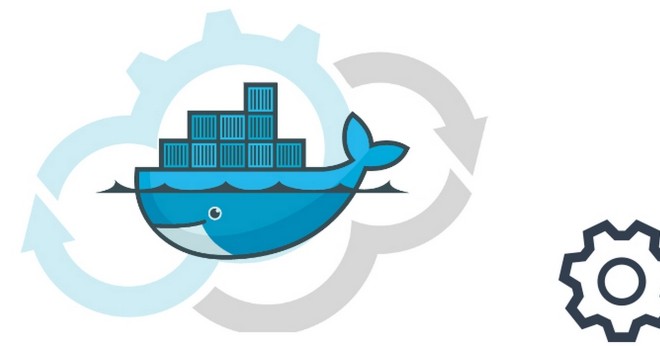
Установка Docker на Debian/Ubuntu
Docker — программное обеспечение для автоматизации развёртывания и управления приложениями в среде виртуализации на уровне операционной системы. В своей статье «Установка Docker на Debian/Ubuntu» я расскажу как можно установить Docker на Debian/Ubuntu, на примере Debian 7/8.
Установка Docker на Debian/Linux Mint/Ubuntu
-===Способ 1===-
# cd /usr/local/src && wget -qO- https://get.docker.com/ | sh
Поставит все само.
-===Способ 2===-
Чтобы установить docker CE, нужно использовать Ubuntu 14.04 или более новую версию.
Для начала, установим необходимое ПО:
# apt-get -y install apt-transport-https ca-certificates curl
Устанавливаем ключ:
# curl -fsSL https://download.docker.com/linux/ubuntu/gpg | apt-key add -
Добавляем репозиторий:
# add-apt-repository "deb [arch=amd64] https://download.docker.com/linux/ubuntu $(lsb_release -cs) stable"
Обновляем:
# apt-get update -y
Выполняем установку:
# apt-get -y install docker-ce
Установка Docker на Debian
-===СПОСОБ 1 ===-
PS: можно скриптом!
Debian Jessie 8.0 (64-bit)
Чтобы установить Docker, используйте:
# apt-get update # apt-get install docker.io
Debian Wheezy/Stable 7.x (64-bit)
Открываем файл:
# vim /etc/apt/sources.list
Добавьте следующую строку в него
[...] deb http://http.debian.net/debian wheezy-backports main [...]
Устанавливаем пакеты:
# apt-get update # apt-get install -t wheezy-backports linux-image-amd64
Перезагрузите систему. Это необходимо чтобы Debian мог использовать новое ядро.
Установите docker помощью скрипта:
# curl -sSL https://get.docker.com/ | sh
Примечание: Если ваш сервер находится за прокси фильтрацией, вы можете обнаружить, что команде apt-key не удается получить ключ для докер репозитория во время установки. Чтобы обойти эту проблему, добавьте ключ непосредственно с помощью следующих действий:
$ wget -qO- https://get.docker.com/gpg | sudo apt-key add -
-===Способ 2===-
Чтобы установить docker CE, нужно использовать Debian 7.7 или более новую версию.
Для начала, установим необходимое ПО:
Jessie или Stretch:
# apt-get -y install apt-transport-https ca-certificates curl software-properties-common
Wheezy:
# apt-get -y install apt-transport-https ca-certificates curl python-software-properties
Устанавливаем ключ:
# curl -fsSL https://download.docker.com/linux/debian/gpg | sudo apt-key add -
Добавляем репозиторий:
# add-apt-repository "deb [arch=amd64] https://download.docker.com/linux/debian $(lsb_release -cs) stable"
Обновляем:
# apt-get update -y
Выполняем установку:
# apt-get -y install docker-ce
Удаление Docker на Debian/Ubuntu
Чтобы удалить пакет Docker, используйте:
# apt-get purge docker-io
ИЛИ:
# apt-get purge docker-ce
Чтобы удалить пакет Docker с зависимостями, которые больше не нужны:
# apt-get autoremove --purge docker-io
ИЛИ:
# apt-get autoremove --purge docker-ce
Эти команды не будет удалять images (образы), контейнеры, volumes (разделы), или созданные пользователем файлы конфигурации на вашем компьютере. Если вы хотите удалить все это, выполните:
$ rm -rf /var/lib/docker
Добавления пользователя
Доступ без root-а.
Докеровский демон всегда работает от пользователя root и демон (докера) связывается с Unix сокетом вместо TCP порта. По умолчанию, Unix сокет запущен от рутового пользователя, по этому можете открыть его с sudo.
Если вы (или ваш докер установщик) создадите группу с названием docker и добавите в нее пользователей, то докер демон будет иметь чтение/запись при запуске демона. По этому, если запустите docker клиента от созданного пользователя, то вам не нужно прописывать sudo для всех команд клиента. С докер версии 0.9.0 вы можете использовать флаг «-g» чтобы указать альтернативную группу.
Внимание: docer группа или группы с указанным флагом «-G» будет иметь доступ как и у пользователя root.
Например:
Добавить докер группу, если она еще не создана:
# groupadd docker
Добавить пользователя «your_USER}» в группу докер (выше создал ее):
# gpasswd -a your_USER docker
ИЛИ
Если необходимо использовать Docker без sudo, то можно добавить пользователя в группу:
# usermod -aG docker your-user
Перезапустите демон докера:
# service docker restart
ИЛИ:
# systemctl start docker
Проверяем работоспособность:
# docker run hello-world
На экран вывидит информацию (что все установлено и работает) и завершится данная команда. На этому у меня все, тема «Установка Docker на Debian/Ubuntu» завершена.